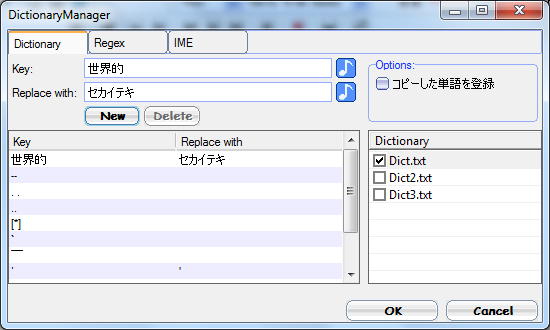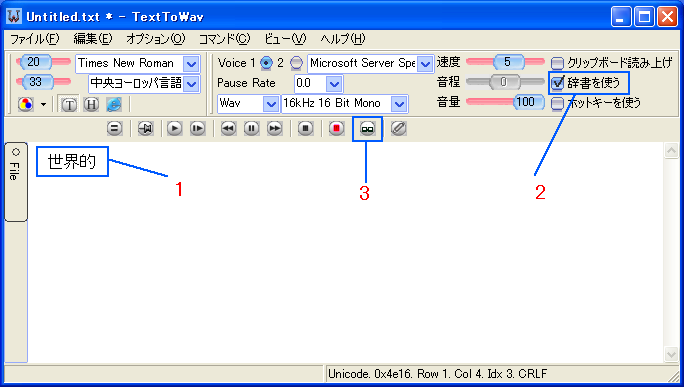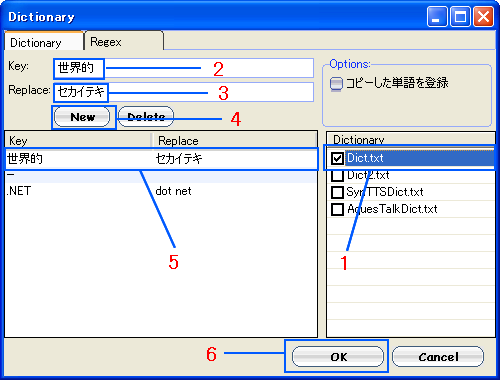発音訂正辞書
概要
発音訂正辞書について解説します。
この機能はメインウィンドウのツールバーにある辞書を使うにチェックがされている時使用できます。
特徴
- 読み上げる文章中の単語の発音を変更できる
- 正規表現を使って URL を読み飛ばしたりできる
- 辞書ダイアログを開いたままで読み上げなどができる
- ルビが振られている文字を IE から選択して Drag & Drop で、辞書に追加登録できる
- 辞書を開いた状態で、コピーした単語をカタカナに変換して、選択中の辞書に登録できる。
Text To Wav では以下の3種類の辞書が使用できます。
- Dictionary
- Key に設定した文字を Replace に設定した文字で置き換えるだけの辞書です。
単純な仕組みなので高速で動作します。
標準で使える辞書は Dict, Dict2, Dict3 の三種類です。
日本語用、英語用など、目的に応じて使い分けます。
辞書を新たに作成する機能は未実装です。
- Regex
- 正規表現を使用した辞書です。
URL や、顔文字など一定の規則がある文字を置換するのに使用します。
- IME
- IME の辞書機能を使用した辞書です。
この機能を使うとほとんどの漢字がカタカナに置き換わります。
大変強力ですが読み上げ音声が不自然になってしまうことがあります。
Dictionary
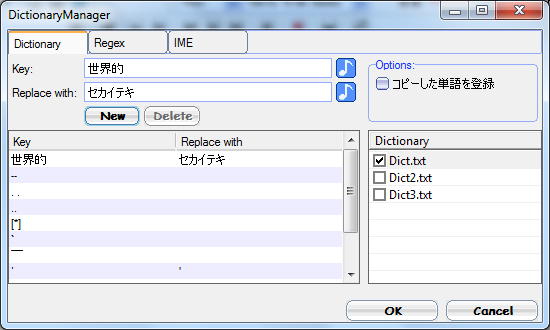
- Key
- 辞書に登録する単語を入力します。
- Replace with
- 置き換える単語を入力します。
- New
- Key に入力した単語を登録します。
- Delete
- 選択された単語を辞書から削除します。
- コピーした単語を登録(日本語のみ対応)
- クリップボードにコピーした単語をカタカナに変換して選択中の辞書に登録します。
- List
- 辞書の一覧です。チェックされている辞書のみ使用します。
使い方
Microsoft の Haruka を使用していると、漢字を読み間違えがあることに気が付くと思います。
試しに「世界的」を読み上げさせてみましょう。
そうすると「セカイテキ」と読み上げないで「セカイマト」と読んでしまうはずです。
正しく読み上げさせるためには辞書を使う必要があります。
そういうわけで辞書の使い方を覚えましょう。
辞書を開く
- 「世界的」を誤読してしまいました。辞書を使うことにしましょう。
- 「辞書を使う」がチェックされていることを確認
- 「辞書を開く」ボタンを押す
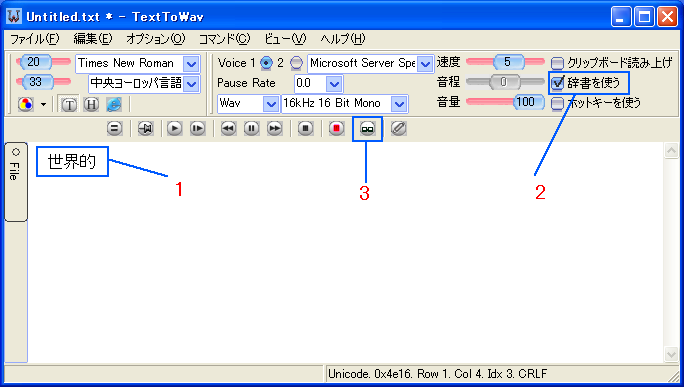
辞書への登録の仕方
- Dictionary リストから辞書を選択します。(Dict.txt を選択)
下にある画像の、1でアンカーされた青枠内の Dict.txt 左にある、
(辞書を有効にする)チェックボックスがチェックされているのも確認して下さい。
Text To Wav は複数の辞書が使えます。
そのため、先ず、登録したい辞書をクリックして、選択状態にする必要があります。
- Key に登録したい単語を入力します。(ここでは「世界的」と入力)
- Replace に単語の読み仮名を入力します。(ここでは「セカイテキ」と入力)
- New ボタンを押して登録します。
- 「世界的」が辞書に登録されているのを確認します。
- OKボタンを押してウインドウを閉じます。
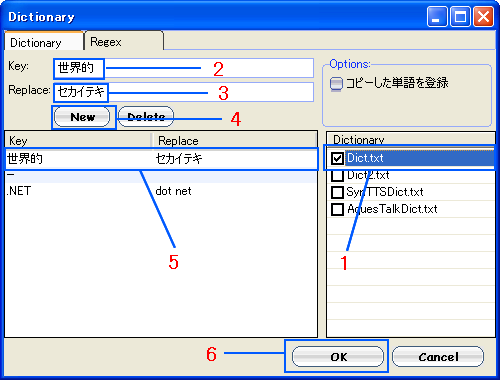
上記のことができましたら、早速読み上げさせてみましょう。
正しく「セカイテキ」と読み上げましたか?
うまくいかない場合は、チェックボックスが正しくチェックされているか再確認してください。
それでもダメな場合はソフトのバグかもしれませんので、教えてください。
Regex
IME